CATIA V5
PMI を読み取るための CATIA V5 の設定
PMI を読み取るように Windchill Workgroup Manager を設定する前に、CATIA V5 用の FTX ライセンスがあることを確認してください。FTX ライセンスがない場合、CATIA ではテキストアノテーションだけを追加できます。
以下を使用して、PMI を読み取るように Windchill を設定できます。
• wgmclient.ini ファイル
• Windchill サーバー側の設定
• Theorem CADverter (または CATIA CAD Worker)
• Creo View
Wgmclient.ini ファイルの設定
wgmclient.ini ファイルで、プロパティ expose.model.annotations を All (Windchill ですべての PMI を公開) または Designated (選択した PMI を Windchill に公開) に設定します。
使用頻度の高いプリファレンスの完全なリストについては、Wgmclient.ini ファイルで使用頻度の高いプリファレンスを参照してください。
Windchill サーバー側設定
Windchill サーバー側でプロパティ publish.copyrepresentationsforward.restrict を False に設定します。
Creo View
モデル内のアノテーションがスクリーンに平行に表示されるように、Creo View での浮動アノテーションの表示を設定します。詳細については、「アノテーションオプションを設定するには」を参照してください。
Theorem CADverter
ネイティブ CATIA V5 データを CreoView フォーマットに変換して、Windchill で下流プロセスに 3D モデルの PMI データを使用できるようにするには、Theorem CADverter を使用します。
|
|
PMI の読み取りを可能にする Theorem CADverter の設定には複数の組み合わせがあります。このセクションではデフォルトの設定についてのみ説明します。
|
Theorem CADverter を設定するには、以下の手順を実行します。
1. Recipe Editor で CATIA V5 設定ファイル CATIA5_pv を開きます。
設定ダイアログボックスが表示されます。
2. 「Basic」タブの「Required Entities」と「Output Options」の各セクションで必要なエンティティと出力オプションを選択し、「Advanced Options」セクションでファイルフォーマットを選択します。
3. 「Advanced」タブをクリックし、「V5 Options1」サブタブをクリックします。
4. 「Conversion Mode」ドロップダウンリストから、「Standard」を選択します。
5. 「Read PMI Options」行と「Write PMI Options」行で、イメージに示されているオプションを選択します。
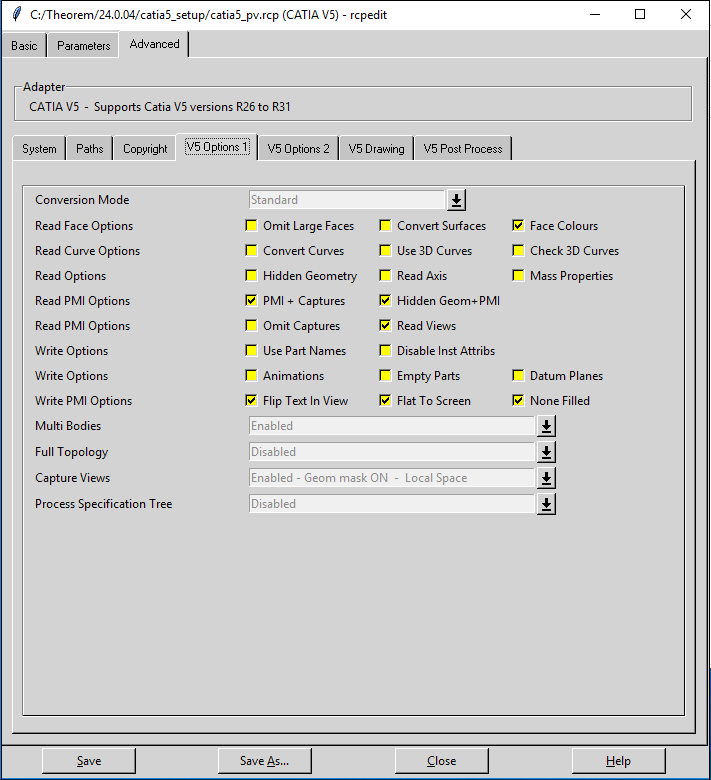
6. 「V5 Options2」サブタブをクリックします。
7. 「Additional Options」フィールドで、コンポーネント ID プロパティ process_comp_id を定義します。コンポーネント ID プロパティによって、アセンブリインスタンスを識別する際の不一致を回避できます。
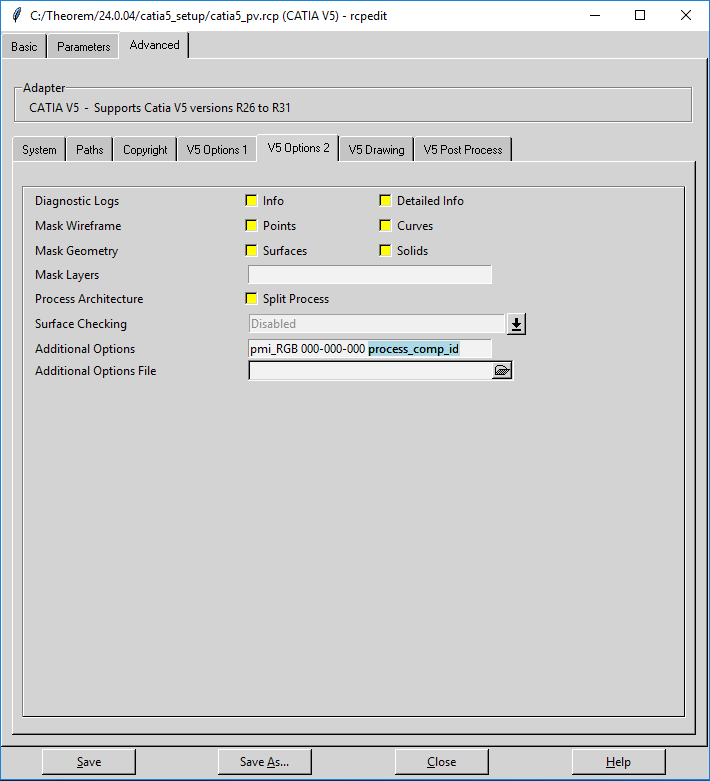
8. 「Save」をクリックします。